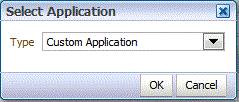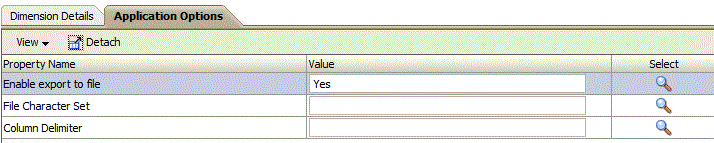カスタム・ターゲット・アプリケーションの作成
Oracle Fusion Cloud Enterprise Performance Managementからデータを抽出し、Cloud EPMアプリケーションにロードするのではなく、フラット・ファイルにデータをプッシュできるように、カスタム・ターゲット・アプリケーションを作成します。
必要なディメンショナリティを含むカスタム・ターゲット・アプリケーションを定義できます。データ管理は、データをターゲット・アプリケーションにエクスポートするかわりに、カスタム・プロセスを使用して外部システムにロードできるデータ・ファイルを生成します。
カスタム・ターゲット・アプリケーションを作成するときは、次の点に注意してください:
-
データは、勘定科目、エンティティ、UD1、UD2からUD20、金額という定義済の順序でファイルに書き込まれます。
-
カスタム・アプリケーション定義を作成するときに指定したシーケンスが、マッピング処理の順序として使用されます。スクリプトに依存関係の処理順序が含まれる場合は、シーケンスに注意してください。
-
データ・ルール — POVカテゴリは検証されません。
-
データ・ロード・マッピング — ターゲット値はカスタム・アプリケーションに対して検証されません。
-
データ・ロードの実行 — データ管理で出力データ・ファイルが作成されます。データ・ファイルの名前は
<Target App Name>_<Process ID>.datです。これは、<APPL ROOT FOLDER>/outboxディレクトリに書き込まれます。データ・ファイルには、「プロセスの詳細」ページのOUTPUT file列からアクセスできます。データ・ロード・ルールが実行されると、データ管理でデータがエクスポートされます。
- データ管理を使用してCloud EPMアプリケーションからデータを抽出するには、「期間」ディメンションを「密」に設定する必要があります。この唯一の例外はFinancial Consolidation and Closeで、この場合は「期間」ディメンションではなく「勘定科目」ディメンションを「密」に設定します。
-
確認ルールはカスタム・ターゲット・アプリケーションから作成できます。確認ルールをターゲット値に基づいて作成することはできません。
-
ライトバックは、カスタム・ターゲット・アプリケーションからは適用されません。
カスタム・アプリケーションを定義するには: